L’uso di monitor esterni collegati in aggiunta al vostro laptop o PC è spesso utile per risolvere una varietà di compiti.
Infatti, è molto facile scollegare uno dei monitor. Tutto quello che dovete fare è scollegare il cavo VGA o HDMI collegato al vostro portatile o PC.
Ma se volete evitare di tirare costantemente fuori i cavi, allora avete bisogno di un’altra soluzione semplice che non vi farà collegare e scollegare ripetutamente il cavo.
Potresti anche spegnere il display, ma sarà ancora collegato e riconosciuto da Windows. Tuttavia, è possibile utilizzare l’app Impostazioni, per scollegare correttamente un monitor senza scollegare il cavo.
Come scollegare il monitor senza staccare la spina
I passi per scollegare un monitor esterno dipendono dal numero di schermi che avete.
Come scollegare il monitor in una configurazione a doppio monitor
Ecco cosa si dovrebbe fare per scollegare il monitor in una configurazione a doppio monitor:
- Per scollegare un monitor in una configurazione a doppio monitor, premere la combinazione di tasti “Windows + P”.
- Nel menu a comparsa sul lato destro dello schermo puoi selezionare l’opzione richiesta per spegnere il monitor. Questa opzione è chiamata “Solo schermo PC”.
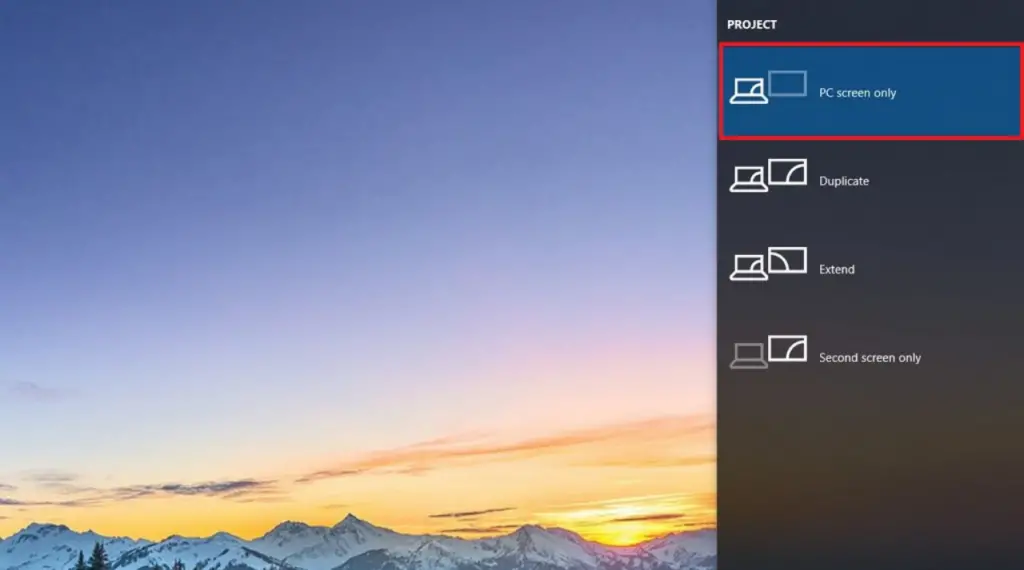
Funzione del solo schermo del PC
Dopo aver completato questi passaggi, il secondo monitor si spegnerà automaticamente.
Come scollegare il monitor in una configurazione a tre monitor
Per scollegare un monitor in una configurazione a tre monitor, si dovrebbe fare quanto segue:
- Aprire “Impostazioni”.
- Cliccate su “Display”.
- Sotto “Selezione e riorganizzazione degli schermi”, selezionate il monitor che volete spegnere.
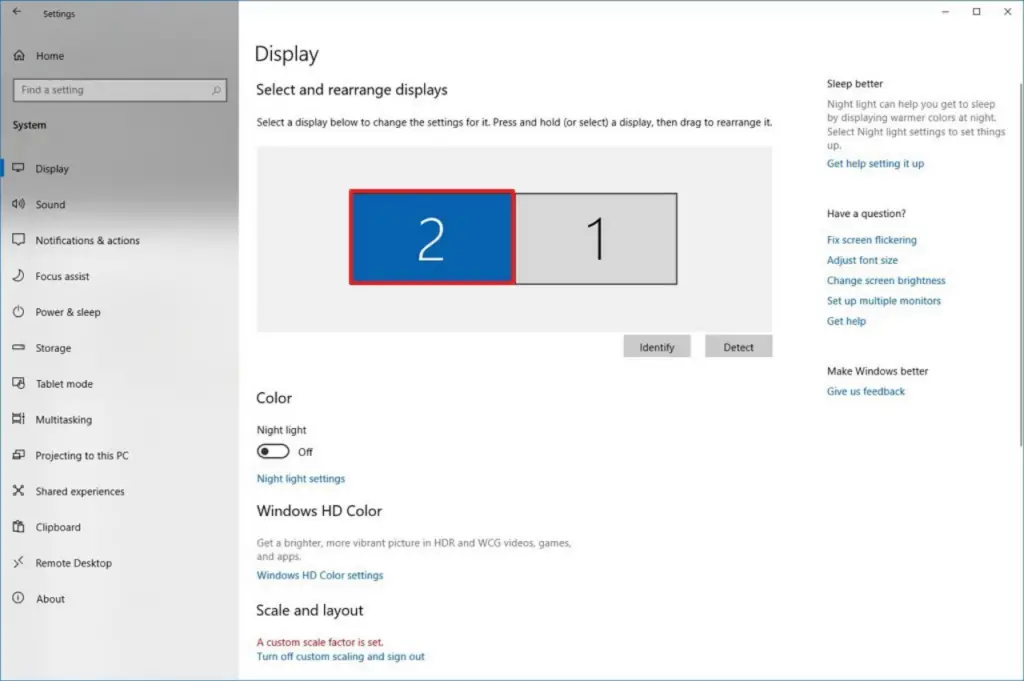
Selezionare un display
- Sotto la sezione “Display multipli”, usa il menu a tendina e seleziona l’opzione “Disconnetti questo display”.
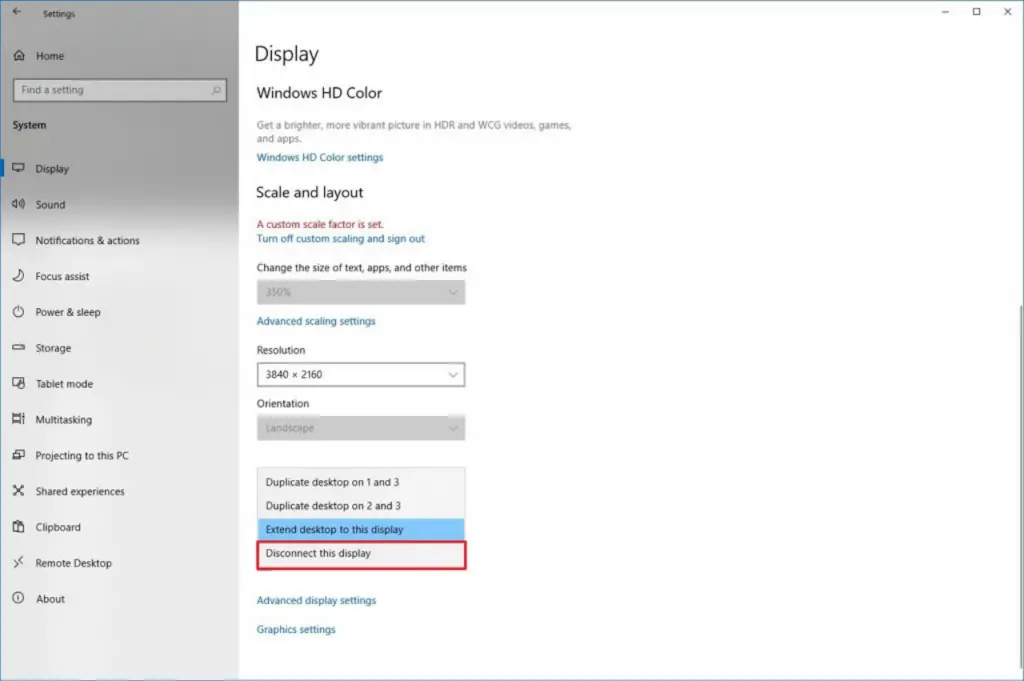
Scollegare un display
Dopo questi passaggi, il monitor che hai selezionato si disconnetterà dal tuo PC o laptop Windows 10.










